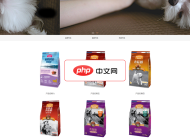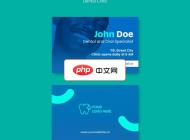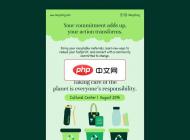-
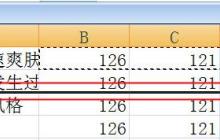
- Excel隐藏行或列的操作步骤
- 若想隐藏一行数据,你只需选中这行数据,按CTLR+左括号,也就是数字键9。一行数据就隐藏了。想要显示,那就按CTRL+SHIFT+左括号,重新恢复显示。若是隐藏列,则为CTRL+右括号,就是数字键0。但若恢复列,那需要选中列,双击一下即可恢复。
- 办公软件 . 软件教程 1166 2024-04-17 13:52:01
-

- PPT制作显示一半的数字效果的操作方法
- 例子一:不同颜色显示比如说,现在这里需要添加文字,但是无论是纯黑色或者是其他的颜色,感觉就没前面的中间一个颜色,外部一个颜色好看,那么要如何完成?操作方法:第一,先选择外部的圆形,第二,选择文字,然后最后再到格式里面,选择组合,便完成了,利用这样的方法,还可以解决类似的,比如各个形状进行的组合,或者是形状与图片的组合,这些就不一一说明了,可以试着操作几次,便知道了。注意,这样组合,是不可逆的,也就是组合之后,无法进行一个重新单个编辑,只能是作为一个整体来修改,所以这样问题需要提前注意一下。例子二
- 办公软件 . 软件教程 888 2024-04-17 13:50:05
-
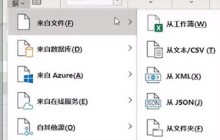
- Excel合并工作表的操作过程
- 将要合并的表格都统一到一个文件夹中,然后在外面新建一个Excel表格,打开在里面选择【数据】-【获取外部数据】-【来自文件夹】。在文件夹路径中选择要合并的表格文件夹所在位置。接着会出现合并的表格数据,点击下方【组合】-【合并并转换数据】。并在表格中选择第一个工作表sheet1,确定,最后所有的数据表格都集合在一个Excel里,则点击上方【关闭并上载】。最后所有的数据都会被合并在一个Excel里了,非常的简单哦。
- 办公软件 . 软件教程 1247 2024-04-17 13:50:02
-
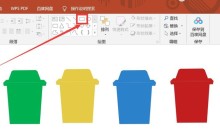
- PPT怎么画垃圾分类垃圾桶_ppt画彩色垃圾桶的方法
- 点击矩形制作出四个如图所示不同颜色的垃圾桶外观。点击直线给垃圾桶添加上外轮廓。点击矩形,制作出垃圾桶的投垃圾口。点击文本框,给每个垃圾桶的类别添加描述信息,一个简易的垃圾分类垃圾桶就制作好了。
- 办公软件 . 软件教程 726 2024-04-17 13:49:14
-

- ppt2013文件容量太大的处理方法
- 打开原始PPT文档。点击【Office按钮】,选择【另存为...】->【PowerPoint演示文稿】。在【另存为】对话框上点击【工具】->【压缩图片】。点击【选项】。在【压缩设置】中将【目标输出】设置为【电子邮件(96ppi)】点击确定,保存PPT即可,会发现PPT减小了1/5甚至更多。
- 办公软件 . 软件教程 1309 2024-04-17 13:49:05
-

- Excel创建智能图表的操作方法
- 以下方这个统计表格为例子:这样的表格,若插入一个数据,图表就不会更新。接下来要做的就是全选表格,按住CTLR+L创建表,在弹出窗口中点击确定,这样一来,智能图表就生成完毕了。在表格中插入数字,下方的图表也会自动更新了。最后还有个小技巧,图表的线段太多,想单独看某个人的图表,那就能在姓名栏中点击小箭头,选择指定的人物,下方图表也会自动的更新啦。
- 办公软件 . 软件教程 1351 2024-04-17 13:46:08
-

- PPT中一秒插入n多张图片的简单操作
- 准备好图片,打好有序数字的图片文件名如:1.jpg、2.jpg……,放在pictures文件中,假如放在D盘中,那么如图打开PPT2003的界面按快捷键ctrl+m,连续按创建多个空白幻灯片,要插入多少图片建多少个,也就是连续按多少下快捷键。按快捷键alt+f11,打开VisualBasic编辑器窗口,右键点击】插入【,再点击】模版【在弹出的代码编辑窗口中输入以下代码:SubInsertPic()DimiAsIntegerFori=1ToActivePresentation.Slides.Cou
- 办公软件 . 软件教程 1798 2024-04-17 13:47:15
-
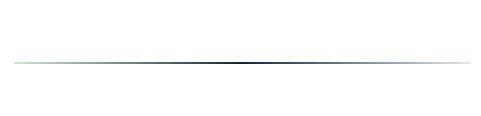
- PPT制作渐变型直线的操作方法
- 本文要实现的效果如图所示:这种渐变型的直线通常用作分割线,非常好看。在PPT中的实现步骤记录如下:画一条直线右键–设置形状格式,打开对话框,切换到【线条颜色】选项卡选择【渐变线】,方向选择【线性向左】或【线性向右】渐变光圈中,默认的有三个,就相当于这条直线的三个控制点。将两边的控制点设置为白色,中间的控制点设为黑色。
- 办公软件 . 软件教程 2342 2024-04-17 13:43:12
-
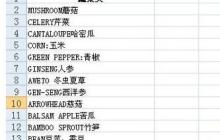
- Excel批量隔一行插入一行的操作方法
- 打开需编辑的Excel表格。现在需要调整菜谱正文的排版,在正文菜谱内容每隔一行插入一空行。将光标移动到B2中。将光标定位在B2单元格,输入1。将光标移动到B2单元格右下角,按crtl键,下拉列表,在B列依次输入1、2、3……14.输入的具体数字是以菜谱正文的内容,即需要插入空白行的行数,来决定的。将光标移动到B15单元格。继续完成辅助列。输入1.5。将光标移动到B15单元格右下角,按crtl键,下拉列表,在B列依次输入1.5、2.5、3.5……13.5.ps:具体输入的数字与(B2:B15)呈等
- 办公软件 . 软件教程 4995 2024-04-17 13:43:08
-
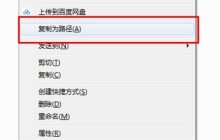
- Excel汇总文件目录的操作方法
- 全选文件夹中要复制的文件,按住SHIFT键,注意一定要按住SHIFT,右键,在菜单中点击【复制为路径】,如果是Win10系统,可以直接点击上方文件操作选项即可。打开Excel在空白单元中粘帖即可,这样文件的路径就全部放进去啦。若只想要文件名,不想前面的路径显示,那只需将路径复制出来,按CTLR+H打开查找替换窗口,并填入查找内容中。最后点击全部替换,所有的前置路径都会被删除了,非常简单。
- 办公软件 . 软件教程 643 2024-04-17 13:43:01
-

- PPT展示页面设置成竖版的操作教程
- 首先新建空白幻灯片,点击上方的【设计】,在里面的【幻灯片方向】选择纵向,这样一来幻灯片就变成纵向了。若想要自定义,那么点击【页面设置】,在里面调整PPT页面的大小就可以了。
- 办公软件 . 软件教程 1393 2024-04-17 13:40:02
-
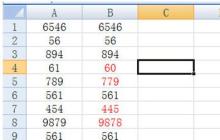
- Excel快速对比数据的操作方法
- 准备一列数据,要核对这两列的数据。这里只需选择中这两列数值,这个斜杠是回车上方的斜杠。然后两列中不同的数据就会被选择中,然后我们将这些单元格添加颜色就可以进行区分。接下来是横向的表格,同样是选中两行,按CTLR+SHIFT+就行了,然后同样是对数据进行颜色标注,这样就能快速核对了。
- 办公软件 . 软件教程 1682 2024-04-17 13:37:12
-
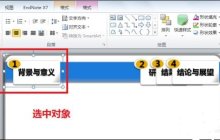
- ppt2013绘制动画飞行路径的图文方法
- 打开需要编辑的PPT文档,找到需要编辑的幻灯片,选择好需要添加动画的对象点击菜单栏中的动画,选择【飞入】动画效果,此时点击右边的效果选项,会出现很多供选择的飞入方向,但若这些方向都无法满足我们的需要呢,此时便需要自定义了点击动画选项边的下拉箭头菜单,此时会弹出一个大的对话框,选择下面的自定义动画路径此时鼠标会变成一个十字架,按住左键不放,在屏幕中画好动画播放的路径后,点击enter,此时便能看到所选的对象会按照所画的路径移动单击所画的路径,能看到路径边上会出现一些列的小圆圈,此时便能对路径进行修
- 办公软件 . 软件教程 1004 2024-04-17 13:37:08
-
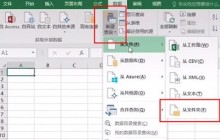
- Excel怎么制作文件访问路径_Excel制作文件访问路径方法
- 1、首先我们新建一个Excel表格,点击上方【数据】-【新建查询】-【从文件】-【从文件夹】。然后选择你的文件夹。2、选择文件夹后点击确定,文件夹内的名称等信息自动导入Excel,确认后点击加载。3、然后文件夹中所有的文件信息就会显示在Excel表格中。4、接着我们将文件地址列和姓名列选中,右键【删除其他列】,这样表格中就只有文件名称和对应的地址啦。最后点击关闭并上载,这样整个目录就清晰许多。5、之后要做的就是制作快速定为打开文件的列表,在最右边的列表输入代码=HYPERLINK([@[Fold
- 办公软件 . 软件教程 1035 2024-04-17 13:37:01
-

- Excel合并单元格内容的详细步骤
- 很简单,我们首先在B列中输入逗号当作合并的分隔符号,也可以输入其他符号,如果不想那就不要输入。输入后双击填充。在要合并的单元格中输入函数=PHONETIC,并在括号内框选AB列。最后回车,单元格里的内容就被合并到一起啦。如果说你没有逗号隔开,那么里面的文本就不会有分隔符了。
- 办公软件 . 软件教程 1078 2024-04-17 13:31:04

PHP讨论组
组员:3305人话题:1500
PHP一种被广泛应用的开放源代码的多用途脚本语言,和其他技术相比,php本身开源免费; 可以将程序嵌入于HTML中去执行, 执行效率比完全生成htmL标记的CGI要高许多,它运行在服务器端,消耗的系统资源相当少,具有跨平台强、效率高的特性,而且php支持几乎所有流行的数据库以及操作系统,最重要的是